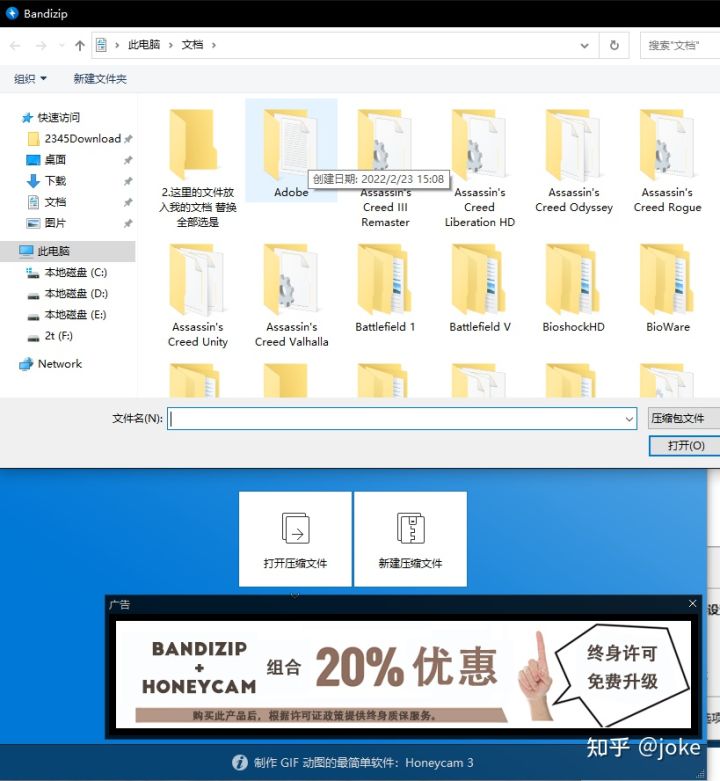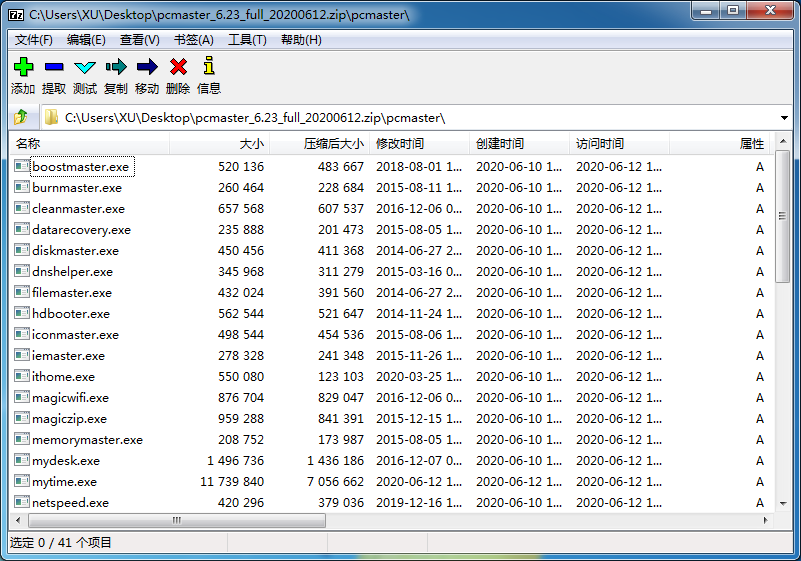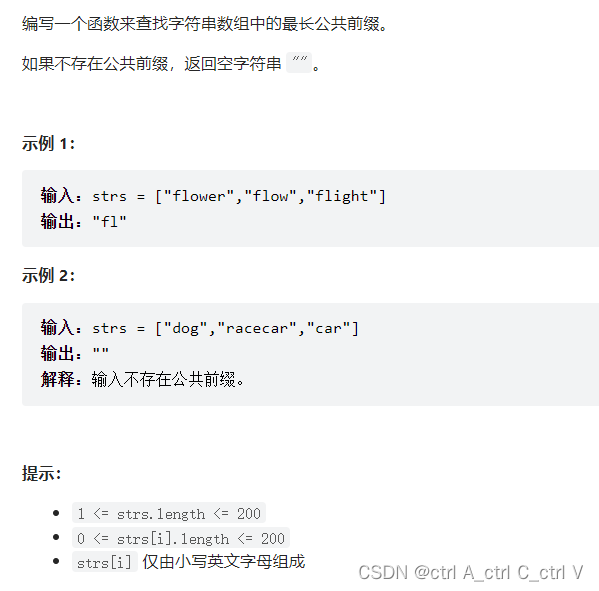使用Mac办公时,解压以及压缩是较多使用到的一个步骤,往往很多人们对于Mac系统的操作不太熟练,这时候就需要一款强大、功能齐全的Mac解、压缩软件。以下就来介绍三种Mac解、压缩软件,让你的工作更有效率。一、BetterZip
BetterZip已经是Mac用户较为通用的解、压缩软件了,解压缩文件的时候,文件的右键菜单能够直接解压缩,或者拖动到它的窗口中。它最大的优势在于功能齐全,亮点功能在于加密压缩、解压加密、分卷压缩、无需解压自由预览等功能。图片1:压缩文件1、加密压缩
在BetterZip进行加密压缩操作十分简单,在“保存预设”设置好相关密码就能够快速保存和加密文件。图2:保存预设2、解压加密的压缩文件
BetterZip的解压加密的压缩文件还是靠它的密码管理器,在密码管理器能够存上你以往加密文件时存储的密码和你自动输入的密码,这样打开加密软件只用拖到BetterZip就能够自动打开。图3:密码3、分卷压缩
大文件的传输还是靠分卷压缩,网速不够,分卷来解决,还是在“保存预设”上设置分卷数量和大小。BetterZip可是解决了许多人工作时传输文件的难题。图4:解压预设4、无需解压自由预览
特别是工作文件的传输需要一再检查,一个个去打开虽然无差错,但是效率不高,BetterZip能够直接预览压缩文件,方便工作时需要预览文件的需要。图4:预览文件二、Keke
Keke也是人气较高的Mac解、压缩软件,它的功能较为齐全,能够满足用户日常所需的解压缩的要求。将它保存在Dock中,直接将文件拖到Dock图标上就能够直接压缩文件。
但在对于在软件颜值、功能、性能这三个方面都有要求的用户来说,还是不够看。就功能上来说,没有预览功能,被人们吐槽不太方便。
而且它的颜值一直被人们嫌弃。到论坛上看,“iKON巨丑”、“logo很奇葩”等等各种诟病它的颜值的评论都有。我使用一番下来也有体会,若是颜值能有所改进,它的用户一定增加。三、Archiver
Archiver的解压缩功能也简单实用,简单地拖动文件就能够进行解压缩,还能够加密和分卷压缩,预览文件也不再话下,可以说是一个功能完整的软件了。但它的预览功能只能简单查看文件大小、名字和界面,并没有BetterZip的预览功能那么好用。
三款Mac加压缩软件的比较下来,能看得出来BetterZip的功能多样,简便实用,除此之外,它的颜值和性能也较好,无论是工作还是其他,需要解压缩文件的时候,它是一个比较靠谱的选择。
作者:陈全德